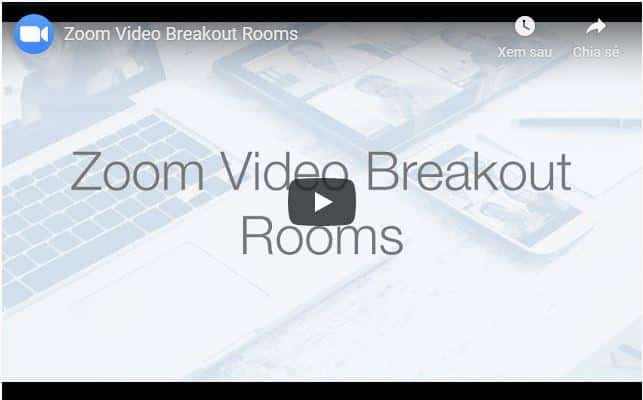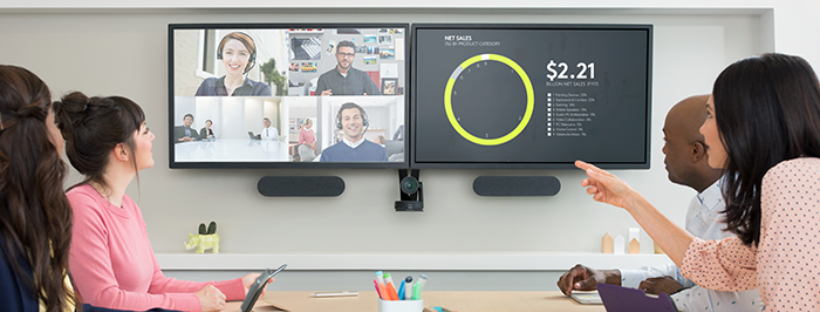Giới thiệu tính năng
Breakout Rooms (chia nhóm trong cuộc họp) cho phép bạn chia các thành viên đang dự cuộc họp, buổi học của mình thành các nhóm riêng để họ có thể trao đổi, thảo luận riêng. Người chủ tọa có thể sắp xếp từng thành viên vào nhóm theo ý muốn hoặc sắp xếp nhóm ngẫu nhiên cho các thành viên. Tính năng này có thể bật tắt bất cứ lúc nào trong cuộc họp cũng như cho phép đổi vị trí các thành viên bất cứ lúc nào bạn cần.
- Cho phép chia ra 50 nhóm nhỏ trong một host.
- Số lượng thành viên trong mỗi host tối đa lên đến 200 thành viên (để host có thể chứa 200 thành viên cần mua thêm gói mở rộng 200 người)
- Mỗi nhóm được chia có đầy đủ tính năng như một cuộc họp thông thường.
Lưu ý : Tính năng này bị giới hạn ở chức năng ghi âm trên đám mây. Nếu bạn muốn ghi âm cuộc họp trên đám mây, Zoom chỉ có thể ghi âm được trong nhóm mà chủ tọa tham gia vào. Nếu bạn cần ghi âm tất cả các nhóm đang nói chuyện riêng, bạn buộc phải sử dụng tính năng ghi âm offline vào máy tính. Và yêu cầu một thành viên đại diện cho nhóm đó ghi âm trong nhóm mình rồi nộp lại file ghi âm cho bạn một cách thủ công.
Yêu cầu
Điều kiện tiên quyết, tài khoản của bạn phải là tài khoản trả phí (Pro, Business, Enterprise, Education)
Bạn chỉ có thể dùng chức năng Breakout
Rooms (chia nhóm trong cuộc họp) khi sử dụng Zoom trên máy vi tính phiên bản
mới nhất. Chức năng này chưa hỗ trợ trên điện thoại.
Và tất nhiên, bạn phải là chủ tọa của buổi họp. Người khác với tư cách thành
viên tham gia cuộc họp không thể chủ động chia nhóm trong cuộc họp đó.
Nếu muốn thành viên khác chia nhóm giúp bạn, bạn hãy cho phép họ trở thành co-host với bạn. Khi đó thành viên trở thành đồng chủ tọa và có quyền chia nhóm trong cuộc họp cho bạn.
Lưu ý: Chức năng này chỉ khả dụng với những thành viên tham gia cuộc họp bằng Zoom trên máy tính, Zoom trên di động/máy tính bảng, hoặc các thiết bị hội nghị chuyên dụng H.323/SIP. Những ai tham gia cuộc họp trên nền tảng web và các công ty đã sử dụng chức năng Zoom Rooms sẽ không thể sử dụng chức năng Breakout Rooms (chia nhóm trong cuộc họp).
Kích hoạt Breakout Rooms đối với tài khoản cá nhân
Để kích hoạt tính năng Breakout Room bạn cần thao tác như sau:
- Đăng nhập tài khoản Zoom của bạn trên website zoom.us
- Click vào Account Management > Account Settings (nếu tài khoản của bạn là tài khoản chủ) hoặc chọn Settings (nếu tài khoản của bạn là tài khoản con).
- Lăn chuột xuống giữa trang và tìm đến mục Breakout Room (mục này nằm ở phần In Meeting) rồi bật nó lên.
Để chắc chắn tính năng này được bật, CẦN GẠT sẽ ở bên phải và có nền màu xanh như hình.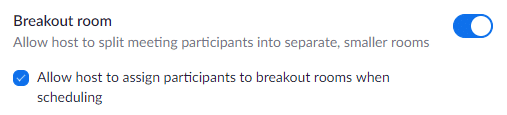
Lưu ý: Nếu nút này xám xịt, không thể ấn được như trong hình thì rất có thể người quản trị viên của bạn đã vô hiệu hóa. Hãy liên hệ và yêu cầu họ mở tính năng này cho bạn. Phần hướng dẫn quản trị viên kích hoạt tính năng Breakout Rooms ở mục dưới. - (Tùy chọn thêm) Click vào checkbox Allow host to assign participants to breakout rooms when scheduling nếu muốn xếp nhóm từ trước theo lịch đặt sẵn.
Kích hoạt tính năng Breakout Rooms đối với dạng tài khoản công ty (các gói Business, Enterprise, Education)
Để kích hoạt tính năng Breakout Room cho tất cả các thành viên trong công ty, trường học của bạn, người quản trị cần làm các thao tác như sau:
- Đăng nhập vào Zoom trên website với tài khoản của người quản trị viên.
- Click chọn Account Management > Account Settings.
- Tìm tới mục Breakout Room (mục này nằm ở phần Meeting) hãy rồi bật nó lên.
Để chắc chắn tính năng này được bật, CẦN GẠT sẽ ở bên phải và có nền màu xanh như hình.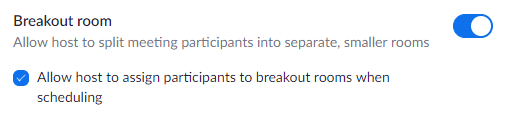
- (Tùy chọn khác) Click vào checkbox để cho phép chủ tọa chia nhóm cho các thành viên tham gia trước khi cuộc họp bắt đầu (pre-assign participants to breakout rooms).
- (Tùy chọn khác) Nếu bạn muốn bắt buộc các thành viên trong công ty, trường học phải chia nhóm trước khi bắt đầu cuộc họp, click vào biểu tượng ổ khóa
 , rồi click tiếp vào Lock để xác nhận cài đặt này.
, rồi click tiếp vào Lock để xác nhận cài đặt này.
Video Demo chi tiết
Thông tin liên hệ với chúng tôi
CÔNG TY TNHH CUNG ỨNG NGỌC THIÊN
Tel: 028 777 98 999 – Hotline: 1900 099 978
Email: info@vnsup.com
Website: vnsup.com
Chúc các bạn thành công!